Transaction qui permet d'entrer les critères nécessaires à l'intégration d'un fichier de données représentant un ensemble de lignes de données à créer. Ceci permet de pouvoir intégrer un fichier exploitable sur un autre outil tel un tableur ou généré par un export depuis Cegid XRP Ultimate.
La transaction TMNDI permet l'import de lignes de données dans l'interface utilisateur avec la technologie HTML5. Pour l'ergonomie Ancienne expérience utilisateur (UI01) : accès par le menu "Transaction", commande "Importer les lignes de données".
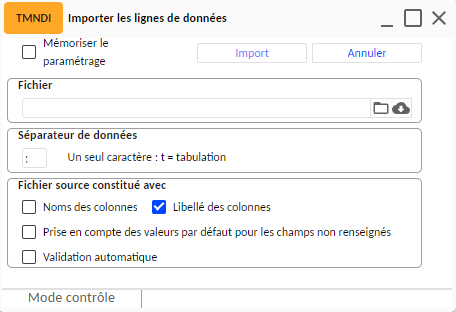
| Une ligne de données importée doit être complète. Ne pas s'attendre à ce que l'import renseigne des colonnes selon le résultat d'autres. Il est préconisé : - de limiter l'utilisation de l'import des lignes de données dans la grille ; - de privilégier l'import des lignes de données dans les tables de sas si elles existent, puis d'intégrer le contenu des tables de sas dans les tables de référentiel ou d'exploitation. L'import d'un volume important de données impacte les performances. C'est pourquoi, il est conseillé : - d'enregistrer automatiquement dans la base de données les lignes de données importées. Cochez l'option "Validation automatique" du paramétrage de l'import au-delà d'une centaine de lignes importées ; - d'importer les lignes de données dans les tables de sas, plutôt que dans la grille, avec le traitement TODL, au-delà d'un millier de lignes importées. Quelques conseils sur le format du fichier importé : - avoir le nom des colonnes en première ligne et éventuellement leur libellé en seconde ; - éviter les formules et filtres dans les fichiers Excel ; - être positionné sur l'onglet à importer au moment de l'enregistrement du fichier Excel ; - éviter l'ancien format de fichiers "xls" et préférer "xlsx". Pour limiter le nombre de lignes de données importées, renseignez une valeur maximale dans la variable globale WADM_IMPROWS. |
Fichier
Le fichier à intégrer qui peut être un fichier texte simple ou un fichier Microsoft Excel.
Le nom du fichier doit être complet avec son chemin.
Ce fichier doit être sur le poste local ou sur le réseau, dans un répertoire accessible en lecture.
Possibilité de rechercher le fichier sur le poste local ou sur le réseau, sans avoir à le saisir.
Séparateur de données
Permet de définir le caractère utilisé pour séparer les différentes données lors de l'intégration d'un fichier texte.
Fichier source constitué avec
Noms des colonnes
Indique que la première ligne contient le nom technique de chaque colonne.
Libellé des colonnes
Indique que la première ou la seconde ligne (suivant que "Nom des colonnes" est coché ou non) contient le libellé de chaque colonne.
Prise en compte des valeurs par défaut pour les champs non renseignés
Indique si, pour les champs n'ayant aucune valeur dans le fichier, il faut ou non prendre en compte la valeur par défaut (personnelle, globale ou de référence).
Validation automatique
Si la case est cochée, les données sont automatiquement enregistrées dans la base de données au fur et à mesure qu'elles sont importées.
Mémoriser le paramétrage
Permet de retrouver les réglages effectués lors du prochain import des lignes de données.
Import
Déclenche l'action d'import des données.
Chaque ligne du fichier est intégrée dans la gestion sous la forme d'une ligne de données. Il ne reste qu'à valider les créations, comme si elles avaient été saisies.